Otrzymaj bezpłatne skanowanie i sprawdź, czy twój komputer jest zainfekowany.
USUŃ TO TERAZAby korzystać z w pełni funkcjonalnego produktu, musisz kupić licencję na Combo Cleaner. Dostępny jest 7-dniowy bezpłatny okres próbny. Combo Cleaner jest własnością i jest zarządzane przez RCS LT, spółkę macierzystą PCRisk.
Jakim malware jest Pupy?
Pupy to nazwa trojana administracji zdalnej (RAT) open source napisanego w języku Python. Malware tego typu służy do uzyskania zdalnej kontroli nad komputerem docelowym. Zaobserwowano, że cyberprzestępcy używali legalnego procesu, który zgłasza błędy w systemie Windows (i aplikacjach Windows) w celu dystrybucji Pupy.
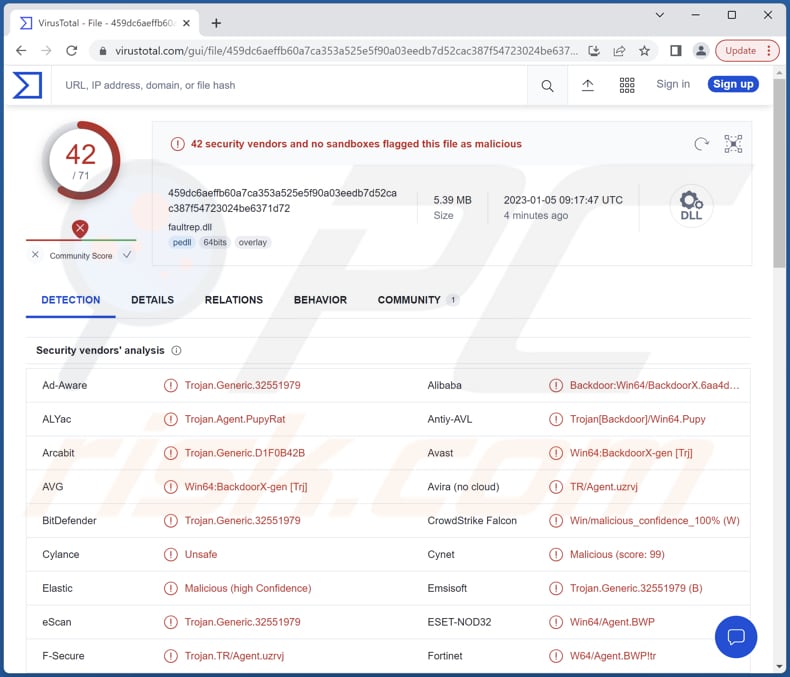
Więcej informacji o Pupy
RAT mają na celu umożliwienie atakującym zdalnej kontroli nad zainfekowanymi komputerami. Zwykle RAT mogą zapisywać naciśnięcia klawiszy, uzyskiwać dostęp do kamery internetowej, mikrofonu, przechwytywać zrzuty ekranu, wstrzykiwać malware (np. ransomware, malware wydobywające kruyptowalutę), formatować dyski, pobierać, usuwać lub w inny sposób zarządzać plikami i nie tylko.
Często zdarza się, że RAT są używane do szantażowania ofiar, przeprowadzania ataków DDoS, wydobywania kryptowaluty, kradzieży danych kart kredytowych, numerów ubezpieczenia społecznego, haseł i innych poufnych informacji, zrzucania dodatkowego malware itp. Aktorzy wykorzystujący zagrożenie wykorzystują RAT głównie w celu uzyskania korzyści finansowych.
Dlatego posiadanie komputera zainfekowanego Pupy może prowadzić do wielu problemów (np. kradzieży tożsamości, utraty pieniędzy i danych, spowolnienia działania komputera itp.). Ten RAT powinien zostać usunięty z zainfekowanego systemu tak szybko, jak to możliwe.
| Nazwa | Trojan zdalnego dostępu Pupy |
| Typ zagrożenia | Trojan zdalnego dostępu (RAT) |
| Nazwy wykrycia (pliku ISO) | Avast (Win64:BackdoorX-gen [Trj]), Combo Cleaner (Trojan.Generic.32551979), ESET-NOD32 (Win64/Agent.BWP), Kaspersky (Backdoor.Win32.Agent.myulrf), Microsoft (Backdoor:Win64/Pupy.B!dha), Pełna lista (VirusTotal) |
| Nazwy wykrycia (RAT Pupy) | Avast (Win64:BackdoorX-gen [Trj]), Combo Cleaner (Trojan.Generic.32551979), ESET-NOD32 (Win64/Agent.BWP), Kaspersky (Backdoor.Win32.Agent.myulrf), Microsoft (Backdoor:Win64/Pupy.B!dha), Pełna lista (VirusTotal) |
| Objawy | Trojany zdalnego dostępu są często zaprojektowane do potajemnej infiltracji komputera ofiary i pozostawania cichymi, dzięki czemu na zainfekowanym urządzeniu nie są wyraźnie widoczne żadne szczególne objawy. |
| Metody dystrybucji | Zainfekowany załącznik wiadomości e-mail (plik ISO) |
| Zniszczenie | Skradzione hasła i informacje bankowe, kradzież tożsamości, komputer ofiary dodany do botnetu, dodatkowe wstrzyknięcia malware, niska wydajność komputera, utrata danych itp. |
| Usuwanie malware (Windows) |
Aby usunąć możliwe infekcje malware, przeskanuj komputer profesjonalnym oprogramowaniem antywirusowym. Nasi analitycy bezpieczeństwa zalecają korzystanie z Combo Cleaner. Pobierz Combo CleanerBezpłatny skaner sprawdza, czy twój komputer jest zainfekowany. Aby korzystać z w pełni funkcjonalnego produktu, musisz kupić licencję na Combo Cleaner. Dostępny jest 7-dniowy bezpłatny okres próbny. Combo Cleaner jest własnością i jest zarządzane przez RCS LT, spółkę macierzystą PCRisk. |
Przykłady RAT
Więcej przykładów RAT to RomCom, ArrowRAT, HyperBro i RokRAT. RAT mogą mieć różne możliwości. Różnią się również metody ich dystrybucji. Należy wspomnieć, że gdy cyberprzestępcy włamią się do komputera, mogą utworzyć botnet, wykorzystując zainfekowany komputer do dystrybucji RAT na inne komputery.
Jak Pupy dostał się na mój komputer?
Zaobserwowano, że cyberprzestępcy wysyłali e-maile zawierające plik ISO w celu dystrybucji Pupy RAT. Ten plik ISO zawiera prawidłowy plik WerFault.exe, złośliwy plik faultrep.dll, plik skrótu i plik XLS. Łańcuch infekcji rozpoczyna się po otwarciu wspomnianego pliku skrótu, który uruchamia WerFault.exe z pliku ISO.
Jak uniknąć instalacji malware?
Dokładnie sprawdzaj e-maile zawierające pliki lub linki, a szczególnie nieistotne e-maile wysyłane z nieznanych adresów. Często takie e-maile zawierają złośliwe załączniki (lub linki). Pobieraj oprogramowanie (i pliki) wyłącznie z oficjalnych stron i sklepów. Unikaj pobierania z innych źródeł (np. sieci P2P, podejrzanych stron, zewnętrznych programów do pobierania itp.).
Aktualizuj system operacyjny i zainstalowane oprogramowanie. Nie ufaj reklamom na podejrzanych stronach internetowych. Używaj renomowanego oprogramowania antywirusowego i regularnie skanuj system za jego pomocą. Jeśli uważasz, że twój komputer jest już zainfekowany, zalecamy wykonanie skanowania za pomocą Combo Cleaner Antivirus dla Windows, aby automatycznie usunąć obecne malware.
Złośliwy plik ISO (i jego zawartość) dystrybuujący RAT Pupy:
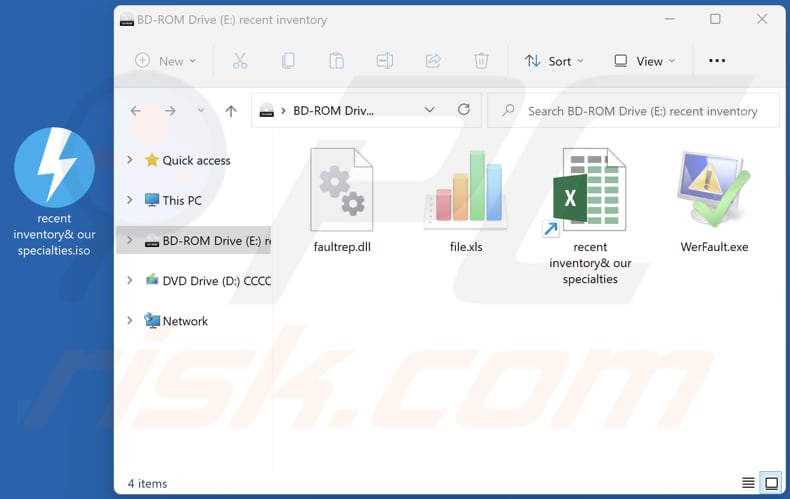
Natychmiastowe automatyczne usunięcie malware:
Ręczne usuwanie zagrożenia może być długim i skomplikowanym procesem, który wymaga zaawansowanych umiejętności obsługi komputera. Combo Cleaner to profesjonalne narzędzie do automatycznego usuwania malware, które jest zalecane do pozbycia się złośliwego oprogramowania. Pobierz je, klikając poniższy przycisk:
POBIERZ Combo CleanerPobierając jakiekolwiek oprogramowanie wyszczególnione na tej stronie zgadzasz się z naszą Polityką prywatności oraz Regulaminem. Aby korzystać z w pełni funkcjonalnego produktu, musisz kupić licencję na Combo Cleaner. Dostępny jest 7-dniowy bezpłatny okres próbny. Combo Cleaner jest własnością i jest zarządzane przez RCS LT, spółkę macierzystą PCRisk.
Szybkie menu:
- Czym jest Pupy?
- KROK 1. Manualne usuwanie malware Pupy.
- KROK 2. Sprawdź, czy twój komputer jest czysty.
Jak manualnie usunąć malware?
Ręczne usuwanie malware jest skomplikowanym zadaniem. Zwykle lepiej jest pozwolić programom antywirusowym lub anty-malware zrobić to automatycznie. Aby usunąć to malware zalecamy użycie Combo Cleaner Antivirus dla Windows.
Jeśli chcesz manualnie usunąć malware, pierwszym krokiem jest zidentyfikowanie jego nazwy. Oto przykład podejrzanego programu uruchomionego na komputerze użytkownika:

Jeśli sprawdziłeś listę programów uruchomionych na komputerze, na przykład używając menedżera zadań i zidentyfikowałeś program, który wygląda podejrzanie, powinieneś wykonać te kroki:
 Pobierz program o nazwie Autoruns. Pokazuje on automatycznie uruchamiane aplikacje, rejestr i lokalizacje plików systemowych:
Pobierz program o nazwie Autoruns. Pokazuje on automatycznie uruchamiane aplikacje, rejestr i lokalizacje plików systemowych:

 Uruchom ponownie swój komputer w trybie awaryjnym:
Uruchom ponownie swój komputer w trybie awaryjnym:
Użytkownicy Windows XP i Windows 7: Uruchom komputer w trybie awaryjnym. Kliknij Start, kliknij Zamknij, kliknij Uruchom ponownie, kliknij OK. Podczas procesu uruchamiania komputera naciśnij kilkakrotnie klawisz F8 na klawiaturze, aż zobaczysz menu Opcje zaawansowane systemu Windows, a następnie wybierz z listy opcję Tryb awaryjny z obsługą sieci.

Film pokazujący jak uruchomić system Windows 7 w „Trybie awaryjnym z obsługą sieci":
Użytkownicy Windows 8: Uruchom system Windows 8 w trybie awaryjnym z obsługą sieci — przejdź do ekranu startowego systemu Windows 8, wpisz Zaawansowane, w wynikach wyszukiwania wybierz Ustawienia. Kliknij Zaawansowane opcje uruchamiania, a w otwartym oknie „Ogólne ustawienia komputera" wybierz Zaawansowane uruchamianie.
Kliknij przycisk „Uruchom ponownie teraz". Twój komputer zostanie teraz ponownie uruchomiony w „Zaawansowanym menu opcji uruchamiania". Kliknij przycisk „Rozwiąż problemy", a następnie kliknij przycisk „Opcje zaawansowane". Na ekranie opcji zaawansowanych kliknij „Ustawienia uruchamiania".
Kliknij przycisk „Uruchom ponownie". Twój komputer uruchomi się ponownie na ekranie Ustawienia uruchamiania. Naciśnij klawisz F5, aby uruchomić komputer w trybie awaryjnym z obsługą sieci.

Film pokazujący, jak uruchomić Windows 8 w „Trybie awaryjnym z obsługą sieci":
Użytkownicy Windows 10: Kliknij logo Windows i wybierz ikonę Zasilania. W otwartym menu kliknij „Uruchom ponownie" przytrzymując przycisk „Shift" na klawiaturze. W oknie „Wybierz opcję" kliknij przycisk „Rozwiązywanie problemów", a następnie wybierz opcję „Opcje zaawansowane".
W menu opcji zaawansowanych wybierz „Ustawienia uruchamiania" i kliknij przycisk „Uruchom ponownie". W następnym oknie powinieneś kliknąć przycisk „F5" na klawiaturze. Spowoduje to ponowne uruchomienie systemu operacyjnego w trybie awaryjnym z obsługą sieci.

Film pokazujący jak uruchomić Windows 10 w „Trybie awaryjnym z obsługą sieci":
 Wyodrębnij pobrane archiwum i uruchom plik Autoruns.exe.
Wyodrębnij pobrane archiwum i uruchom plik Autoruns.exe.

 W aplikacji Autoruns kliknij „Opcje" u góry i odznacz opcje „Ukryj puste lokalizacje" oraz „Ukryj wpisy Windows". Po tej procedurze kliknij ikonę „Odśwież".
W aplikacji Autoruns kliknij „Opcje" u góry i odznacz opcje „Ukryj puste lokalizacje" oraz „Ukryj wpisy Windows". Po tej procedurze kliknij ikonę „Odśwież".

 Sprawdź listę dostarczoną przez aplikację Autoruns i znajdź plik malware, który chcesz usunąć.
Sprawdź listę dostarczoną przez aplikację Autoruns i znajdź plik malware, który chcesz usunąć.
Powinieneś zapisać pełną ścieżkę i nazwę. Zauważ, że niektóre malware ukrywa swoje nazwy procesów pod prawidłowymi nazwami procesów systemu Windows. Na tym etapie bardzo ważne jest, aby unikać usuwania plików systemowych. Po znalezieniu podejrzanego programu, który chcesz usunąć, kliknij prawym przyciskiem myszy jego nazwę i wybierz „Usuń".

Po usunięciu malware za pomocą aplikacji Autoruns (zapewnia to, że malware nie uruchomi się automatycznie przy następnym uruchomieniu systemu), należy wyszukać jego nazwę na komputerze. Przed kontynuowaniem należy włączyć ukryte pliki i foldery. Jeśli znajdziesz plik malware, upewnij się, że go usunąłeś.

Uruchom ponownie komputer w normalnym trybie. Wykonanie poniższych czynności powinno pomóc w usunięciu malware z twojego komputera. Należy pamiętać, że ręczne usuwanie zagrożeń wymaga zaawansowanych umiejętności obsługi komputera. Zaleca się pozostawienie usuwania malware programom antywirusowym i zabezpieczającym przed malware.
Te kroki mogą nie działać w przypadku zaawansowanych infekcji malware. Jak zawsze lepiej jest uniknąć infekcji niż później próbować usunąć malware. Aby zapewnić bezpieczeństwo swojego komputera, należy zainstalować najnowsze aktualizacje systemu operacyjnego i korzystać z oprogramowania antywirusowego. Aby mieć pewność, że twój komputer jest wolny od infekcji malware, zalecamy jego skanowanie za pomocą Combo Cleaner Antivirus dla Windows.
Często zadawane pytania (FAQ)
Mój komputer jest zainfekowany RAT Pupy. Czy trzeba sformatować pamięć mojego urządzenia, aby się go pozbyć?
Tego trojana administracji zdalnej można usunąć za pomocą renomowanego oprogramowania antywirusowego.
Jakie są największe problemy, jakie może powodować malware?
Złośliwe oprogramowanie może powodować utratę danych, straty finansowe, kradzież tożsamości i inne problemy. Ponadto cyberprzestępcy mogą wykorzystywać malware do przejmowania kont internetowych, wydobywania kryptowaluty, dodawania komputerów do botnetów itp.
Jaki jest cel RAT Pupy?
Ponieważ jest to trojan zdalnego dostępu, umożliwia atakującym zdalną kontrolę zainfekowanych komputerów. Zwykle RAT są używane do kradzieży poufnych informacji (np. haseł, danych karty kredytowej, danych dowodu osobistego, numerów ubezpieczenia społecznego itp.) lub wstrzykiwania innego malware (np. malware kopiącego kryptowaluty, ransomware).
Jak RAT Pupy przeniknął do mojego komputera?
Ten RAT jest dostarczany za pośrednictwem e-maili zawierających złośliwy plik ISO. Łańcuch infekcji rozpoczyna się po otwarciu pliku skrótu w tym pliku ISO.
Czy Combo Cleaner ochroni mnie przed malware?
Tak, Combo Cleaner przeskanuje system operacyjny w poszukiwaniu zagrożeń i usunie je. Może wykryć prawie wszystkie znane złośliwe oprogramowanie. Ponieważ zaawansowane złośliwe oprogramowanie zwykle ukrywa się głęboko w systemie, wymagane jest przeprowadzenie pełnego skanowania systemu, aby je wykryć i usunąć.
Udostępnij:

Tomas Meskauskas
Ekspert ds. bezpieczeństwa, profesjonalny analityk złośliwego oprogramowania
Jestem pasjonatem bezpieczeństwa komputerowego i technologii. Posiadam ponad 10-letnie doświadczenie w różnych firmach zajmujących się rozwiązywaniem problemów technicznych i bezpieczeństwem Internetu. Od 2010 roku pracuję jako autor i redaktor Pcrisk. Śledź mnie na Twitter i LinkedIn, aby być na bieżąco z najnowszymi zagrożeniami bezpieczeństwa online.
Portal bezpieczeństwa PCrisk jest prowadzony przez firmę RCS LT.
Połączone siły badaczy bezpieczeństwa pomagają edukować użytkowników komputerów na temat najnowszych zagrożeń bezpieczeństwa w Internecie. Więcej informacji o firmie RCS LT.
Nasze poradniki usuwania malware są bezpłatne. Jednak, jeśli chciałbyś nas wspomóc, prosimy o przesłanie nam dotacji.
Przekaż darowiznęPortal bezpieczeństwa PCrisk jest prowadzony przez firmę RCS LT.
Połączone siły badaczy bezpieczeństwa pomagają edukować użytkowników komputerów na temat najnowszych zagrożeń bezpieczeństwa w Internecie. Więcej informacji o firmie RCS LT.
Nasze poradniki usuwania malware są bezpłatne. Jednak, jeśli chciałbyś nas wspomóc, prosimy o przesłanie nam dotacji.
Przekaż darowiznę
▼ Pokaż dyskusję